「SNSに投稿用に盛れる仕上がりにしたい」
「顔や肌を細かく補正できる機能がほしい」
このような悩みを感じたことはありませんか。
美肌加工機能を利用すれば、画像や動画に映る被写体を自分好みの仕上がりに編集できます。
顔補正や肌補正をはじめ、体補正やメイク機能なども搭載されているものもあり、編集の幅が広いのが特徴です。
今回は、無料で使えて初心者の方でも簡単に美肌加工の編集ができるアプリをご紹介します。美肌加工の方法を知りたい方は、ぜひ参考にしてください。
目次
美肌エフェクト搭載:顔を細かい調整可能
AIスキントーン保護:肌本来の色合いを保ち
AI画像生成機能:指示文からAI画像生成
色補正:高度なカラーグレーディング

Part1.美肌加工の機能が無料で使えるソフト・サイト3選
美肌加工の機能が無料で使用できるおすすめのソフト・サイトを3つご紹介します。
● Filmora
● fotor
● 美肌
Filmora|画像と動画の両方を美肌加工できる
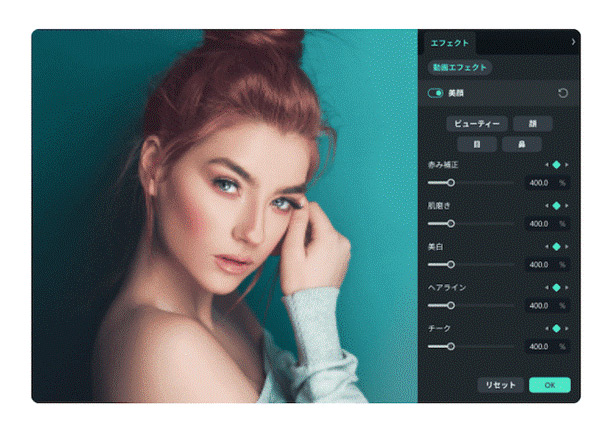
Filmoraは、シンプルで直感的な操作が可能で多機能な画像・動画編集ソフトです。
高度な編集ソフトには珍しい顔加工機能である「ビューティーフィルター」機能が搭載されています。
Filmoraにはモバイルのアプリ版もあり、アプリでも美肌加工の編集が可能です。

アプリ版Filmoraには、より多彩なAIスタイルが搭載されています。
| Filmora美肌加工機能 | |
| ソフト | ● 「美顔」エフェクトの中にある「ビューティー」「顔」「目」「鼻」機能から調整する ● スキントーン保護機能からトーンを調整する 他の主な機能 ● 動画や画像の編集機能 ● AIを活用した音楽や画像の生成 ● 音声の編集や加工 |
| アプリ版 | 「Beauty」と「Retouch」の項目から調整する |
| ビューティー機能 | 美肌化 ● 赤みの補正 ● 小顔処理 ● RGBカーブでの色味補正 ● エフェクトや明るさ・コントラストでの色味調整 ● スキントーンの保護 |
写真や動画の特別な編集スキルはまったく必要なく、編集未経験者でも簡単に操作できるおすすめの編集ソフトです。
fotor|美肌加工以外にも豊富な編集機能がある
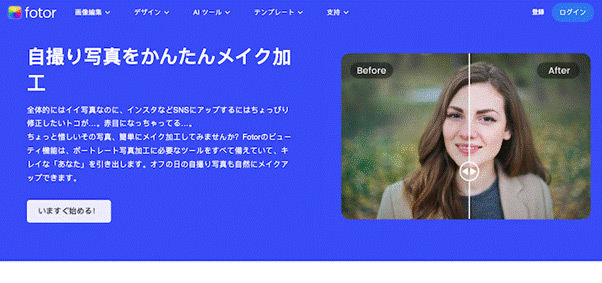
fotorは、多機能な編集加工が可能なオンライン画像編集サイトです。
サイト上に編集したい画像をアップロードし、ビューティー機能から美肌加工ができます。
ビューティー機能の詳細に関しては、以下の通りです。
| fotorのビューティー機能 | |
| 美肌 | サイズと強さを指定してスライダーで調整する |
| シワ取り | サイズと強さを指定してスライダーで調整する |
| シミ取り | サイズを指定してスライダーで調整する |
| スキンレタッチ | 「スキンレタッチ」クリックするとAIが自動で肌補正してくれる |
また、美肌加工以外にもメイク機能・背景除去機能・モザイク加工機能のような便利な機能も使用できます。
動画編集はできませんが、画像編集におけるさまざまな便利な機能が無料で使用可能です。
有料版ではさらに多彩な編集ができるため、無料版を使用してから検討してみましょう。
美肌|直感的に美肌加工ができる

美肌は、初心者でも簡単に画像編集ができるサイトです。
加工したい画像をアップロードして、既存であるたくさんの機能を駆使することで、簡単に美肌加工ができます。
| 美肌の美肌加工機能 | |
| 美白機能 | 「美白」と「不透明度」を調整する |
| 色調補正 | 「不透明度」「自動色調補正」「色の拡張」「自動ガンマ補正」」「自然な彩度」 から調整する |
| レベル補正 | 「ガンマ値」「コントラスト」「不透明度」から調整する |
美白機能以外にも「イラスト化」「作品」「レトロ」など項目からさまざまな画像編集機能をクリック1つで直感的に使用可能です。
動画加工まではしないが、美肌機能にくわえて、ちょっとした画像加工もしたい方にはおすすめのサイトです。
Part2.美肌加工の機能が無料で使えるアプリ3選
美肌加工の機能が無料で使用できるおすすめのアプリを3つご紹介します。
● Beauty Plus
● SNOW
● YouCam Perfect
Beauty Plus|美肌にできる加工機能が充実
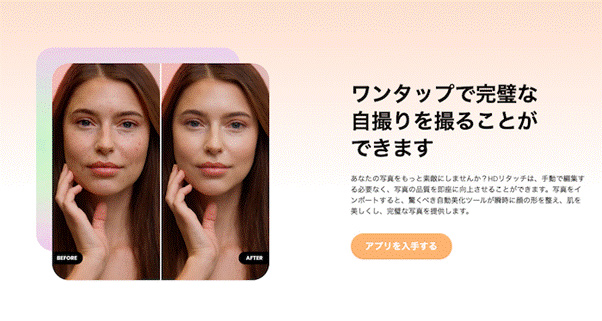
BeautyPlusは、AIを搭載した多機能な画像・動画編集アプリです。
リタッチ機能から美肌にできるさまざまな加工機能が利用できます。リタッチ機能の詳細に関しては以下の通りです。
| リタッチ機能 | |
| 肌磨き機能 | スライダーで好みの肌色に調整する |
| 肌トーン機能 | 好みの肌トーンを選択し「色相」と「度合い」をスライダーで調整する |
| しわ消し機能 | スライダーで顔のしわ消しの範囲を調整する |
| ニキビ消し機能 | 自動の場合:機能をONにする マニュアル場合:自分の指でなぞるようにして調整する |
| クマを薄める機能 | スライダーで度合いを調整する |
これらの機能を使用することで好みの仕上がりに調整でき、編集未経験者でも簡単に操作可能です。
また、「スライダーを動かすだけ」の直感的な編集もできます。
BeautyPlusは画像だけでなく動画にも対応しており、美肌加工以外にもAIを使用した補正や歯の補正、メイク機能などのさまざまな編集機能を使用できる点も優れているポイントです。
無料版だけでも十分な機能ですが、さらに高度な加工機能を使用したい場合は有料版も検討してみましょう。
SNOW|簡単に盛れる美肌加工ができる
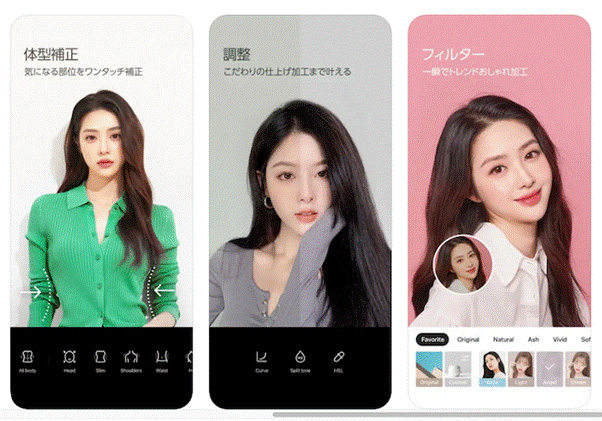
SNOWは、全世界で4億人が使用している人気のカメラアプリです。
ビューティー機能から美肌にするための多くの機能が使用できます。
機能の詳細は以下の通りです。
| ビューティー機能 | |
| クリア肌補正機能 | スライダーで補正加減を調整する |
| 肌補正機能 | 「ニキビ消し」「毛穴」「血色「くま」「美白」などの細かな調整が可能 |
| スキントーン機能 | スライダーで好みのトーンに調整する |
| タッチ補正機能 | サイズと強さを指定してスライダーで調整する |
美肌の加工機能をはじめ、小顔にできる3D顔補正や体型補正、髪の毛、瞳の色まで調整できるさまざまな機能を無料で使用できます。
対象のデータは動画も対応しており、クオリティの高い自然な仕上がりに編集可能です。
SNOWは、「美」に関するたくさんの機能を使用したい方や盛りたい写真や動画を作成したい方におすすめです。
YouCam Perfect|ナチュラルな美肌加工ができる
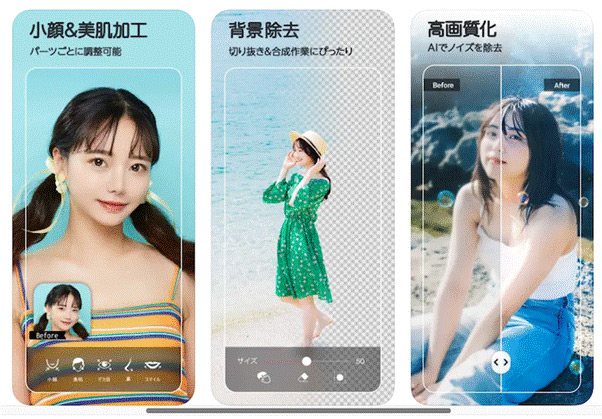
YouCam Perfectは、美白加工に優れた加工アプリです。
リタッチ機能には、美肌に関するさまざまな機能が搭載されています。具体的な機能に関しては、以下の通りです。
| リタッチ機能 | |
| 美肌機能 | スライダーで好みの肌色に調整する |
| 肌の色機能 | たくさんの肌色から好みの肌色を選択する |
| くま機能 | 自動・手動でくまを除去する |
| ニキビ消し機能 | 自動・手動でニキビを除去する |
| テカリ消し機能 | スライダーで度合いを調整する |
「肌の色機能」では顔だけでなく、手・首・足・指などの細かい部分まで自動で検知し、ナチュラルな美白加工に仕上げてくれます。
そのほかにも、背景ぼかし機能や多彩なAI機能も無料で使用できます。
同じ会社が提供している「YouCam Video」のアプリでは、動画も同様の機能を使用して美肌加工が可能です。
Part3.Filmoraを使用して美肌加工をする方法3Step
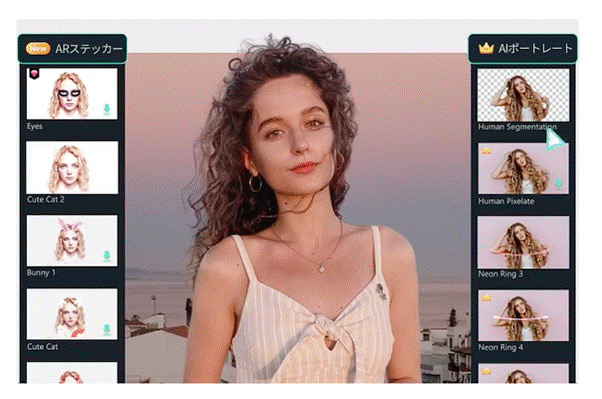
動画や画像の両方で美肌加工の編集を行いたい場合は、Filmoraがおすすめです。
Filmoraは高度な編集機能を搭載した編集ソフトで、顔の中のパーツごとに細かい肌補正の編集ができます。
無料アプリでは細かな編集ができないため、細部までこだわって編集をしたい方に最適な編集ソフトです。
Filmoraを使用して美肌加工をする方法は次の3stepです。
1. 「新しいプロジェクト」から動画または画像をインポートする
2. エフェクトをタイムラインにドラッグ&ドロップする
3. プレビュー画面で加工具合や範囲を調整する
それぞれの手順を解説します。
ステップ 1「新しいプロジェクト」から動画または画像をインポートする
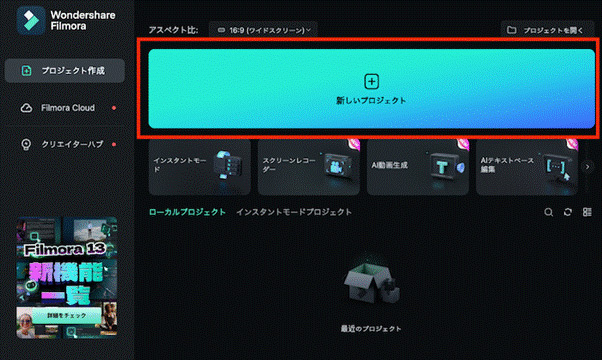
はじめに、Filmoraを起動し「新しいプロジェクト」を選択します。
次に美肌加工したい対象の動画または画像をインポートしましょう。
ソフトにインポートできたら、美肌加工する対象の動画または画像をすぐ下にあるタイムライン上にドラッグ&ドロップしてください。
ステップ 2エフェクトをタイムラインにドラッグ&ドロップする
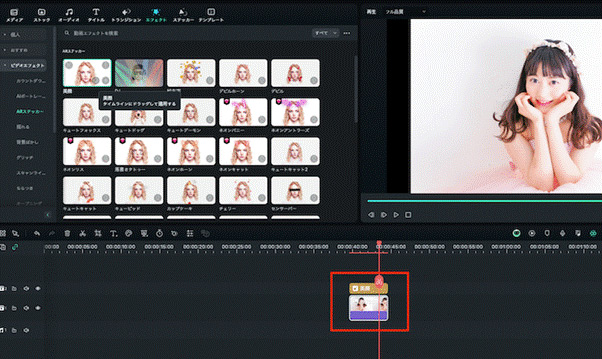
次に、編集画面の上部メニューバーにある「エフェクト」「ビデオエフェクト」「ARステッカー」の順で選択をします。
そのあとに「ARステッカー」の中にある「美顔」を選んでください。
タイムライン上に選択した動画または画像の上に「美顔」のエフェクトをドラッグ&ドロップしましょう。
これで対象の動画や画像に対して、美肌加工する機能が追加されている状態になります。
ステップ 3プレビュー画面で加工具合や範囲を調整する
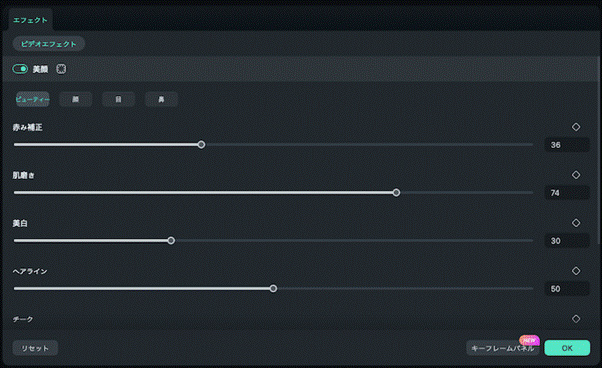
「美顔」のエフェクトを選択した状態で、右側のプレビュー画面から加工する範囲を指定します。
加工できる箇所が「ビューティー」「顔」「目」「鼻」の4つ項目で構成されており、1〜100の数値の範囲で細かく調整可能です。
Part4.AIスキントーン保護機能を使用して美肌加工する方法
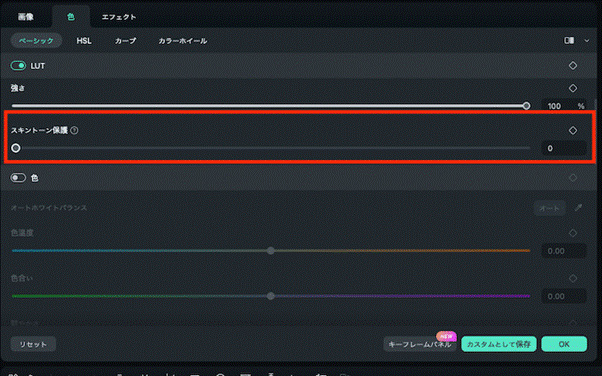
上記でご紹介した美肌加工の方法以外にも「AIスキントーン保護機能」と呼ばれる機能があります。
この機能は、人間の肌をAIで自動認識して、スキントーンを調整できます。
AIスキントーン保護機能の使用手順は以下の通りです。
1. タイムラインのインポートした画像や動画を選択する
2. 右側のプレビュー画面にある「色」の中にある「スキントーン保護」を選択する
3. すぐ下のスライダーで1〜100の数値の範囲内で調整する
こちらは、手軽で簡単に肌のトーンを加工したいときに便利な機能です。
まとめ.Filmoraで美肌加工の編集を体験してみよう!
今回は、美肌加工できるおすすめのアプリやソフト・サイトについて解説しました。
美肌加工機能を使用するなら、Filmoraがおすすめです。Filmoraは動画と画像どちらでも高度な美肌加工機能を使用できます。
スライダーで直感的に操作できるため、編集未経験の方でも安心して使用可能です。美肌加工機能のほかにも、たくさんの多彩な編集機能がFilmoraには搭載されています。
まずは、無料版でFilmoraの機能を体感してみましょう。






役に立ちましたか?コメントしましょう!